پست های اخیر



برای حل مشکل تایپ صفر در اکسل ، با شماره ۹۰۹۹۰۷۰۳۴۵ ،بدون کد و پیش شماره از طریق تلفن ثابت ( تماس از طریق موبایل امکان پذیر نمی باشد ) تماس بگیرید و با کارشناسان به صورت شبانه روزی در همراه رایانه در ارتباط باشید.
کاربرانی که به تلفن ثابت دسترسی ندارند با لمس و مطالعه مطلب تماس با مشاورین همراه رایانه ، به راحتی میتوانند از طریق موبایل با کارشناسان همراه رایانه در ارتباط بوده و پاسخ سوالات خود را در رابطه با مشکل تایپ صفر در اکسل دریافت کنند.
برای حل مشکل تایپ صفر در اکسل، ابتدا دلایل این مشکل را بررسی میکنیم و سپس راهکارهای مختلفی برای رفع آن ارائه میدهیم. نمایش ندادن صفر در اکسل، مشکلی متداول است که در هنگام وارد کردن دادههایی مانند کدها یا شمارههای شناسایی با صفرهای ابتدایی رخ میدهد. در ادامه با دلایل اصلی و راهکارهای موثر برای حل این مشکل آشنا میشویم.
دلایل تایپ نشدن صفر در اکسل
مشکل تایپ و نمایش ندادن صفر در اکسل به دلایل مختلفی رخ میدهد. در این بخش دلایل اصلی آن را که موجب حذف صفرهای ابتدایی میشوند، بررسی میکنیم.

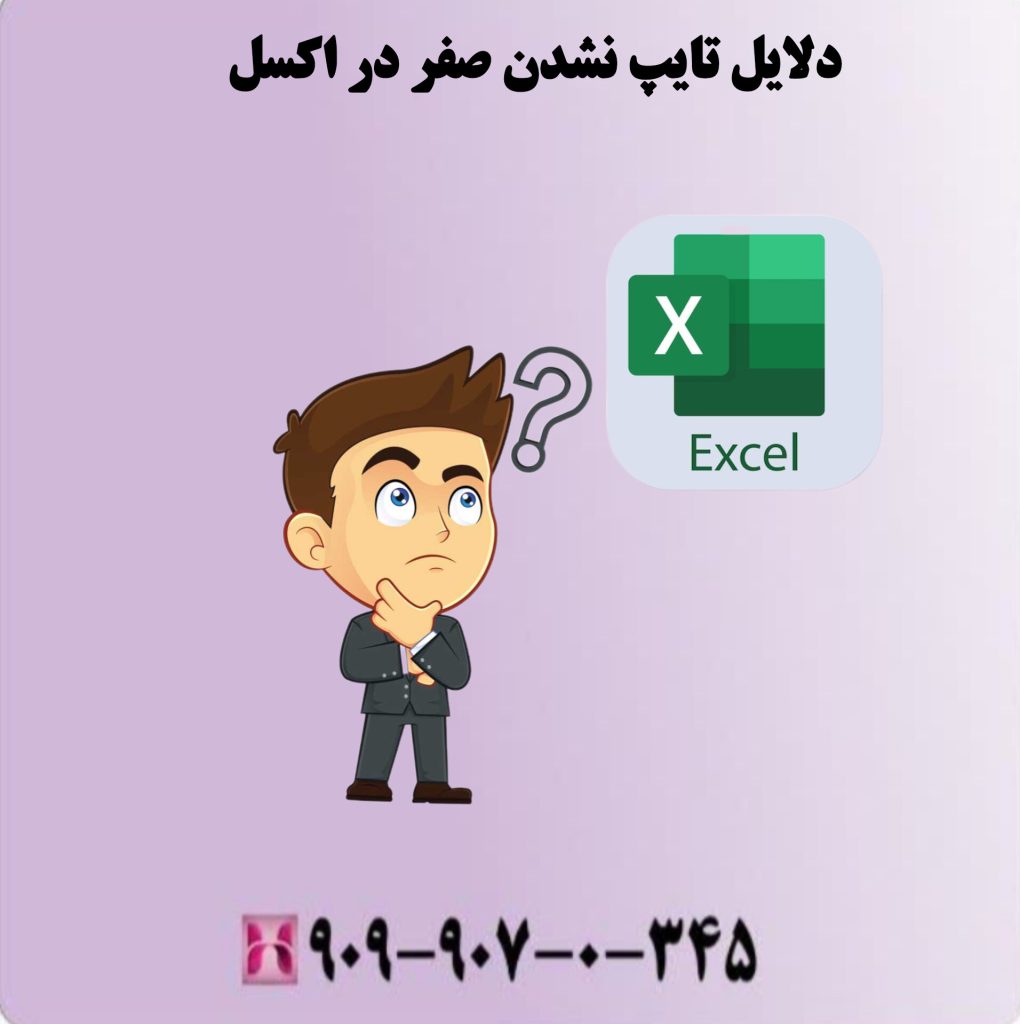
دلایل تایپ نشدن صفر در اکسل
۱. مشکل تنظیمات نادرست فرمت سلولها در اکسل
– اکسل بهطور پیشفرض برای برخی از انواع دادهها، از فرمتهای خاصی استفاده میکند و ممکن است صفرهای ابتدایی اعداد را نشان ندهد. این مسئله میتواند هنگام وارد کردن کدها یا شمارههای تلفن رخ دهد که صفرهای اول بهصورت خودکار حذف میشوند.
۲. مشکل فرمت خودکار اکسل و حذف صفرهای ابتدایی
– اکسل بهطور خودکار برخی از اعداد را به فرمتهای خاص تغییر میدهد. به عنوان مثال، اگر اعداد شما شبیه به شمارهتلفن یا کدهای پستی باشد، اکسل ممکن است بهصورت خودکار فرمت آن را تغییر دهد و در نتیجه صفرهای ابتدایی آن حذف شوند.
۳. مشکل تنظیمات نادرست نمایش صفر در اکسل
– در برخی موارد، تنظیمات عمومی اکسل ممکن است نمایش صفر را در برخی از سلولها غیرفعال کند. این تنظیمات بهطور پیشفرض وجود دارند و در بخش Options اکسل قابل تغییر هستند.
۴. مشکل تبدیل اعداد به متن در اکسل و حذف صفرها
– اگر اعداد بهصورت متن در اکسل وارد شوند، اکسل ممکن است صفرهای ابتدایی آنها را حذف کند. این موضوع بیشتر برای کدها و شمارههای سریالی که صفرهای ابتدایی در آنها اهمیت دارند، مشکلساز میشود.
راهکارهای رفع مشکل تایپ صفر در اکسل
برای رفع مشکل تایپ و نمایش صفر در اکسل، چندین راهکار وجود دارد که بسته به نوع دادهها و نیاز شما میتوانند مفید باشند. این روشها به شما کمک میکنند که صفرهای ابتدایی را بدون مشکل نمایش دهید.
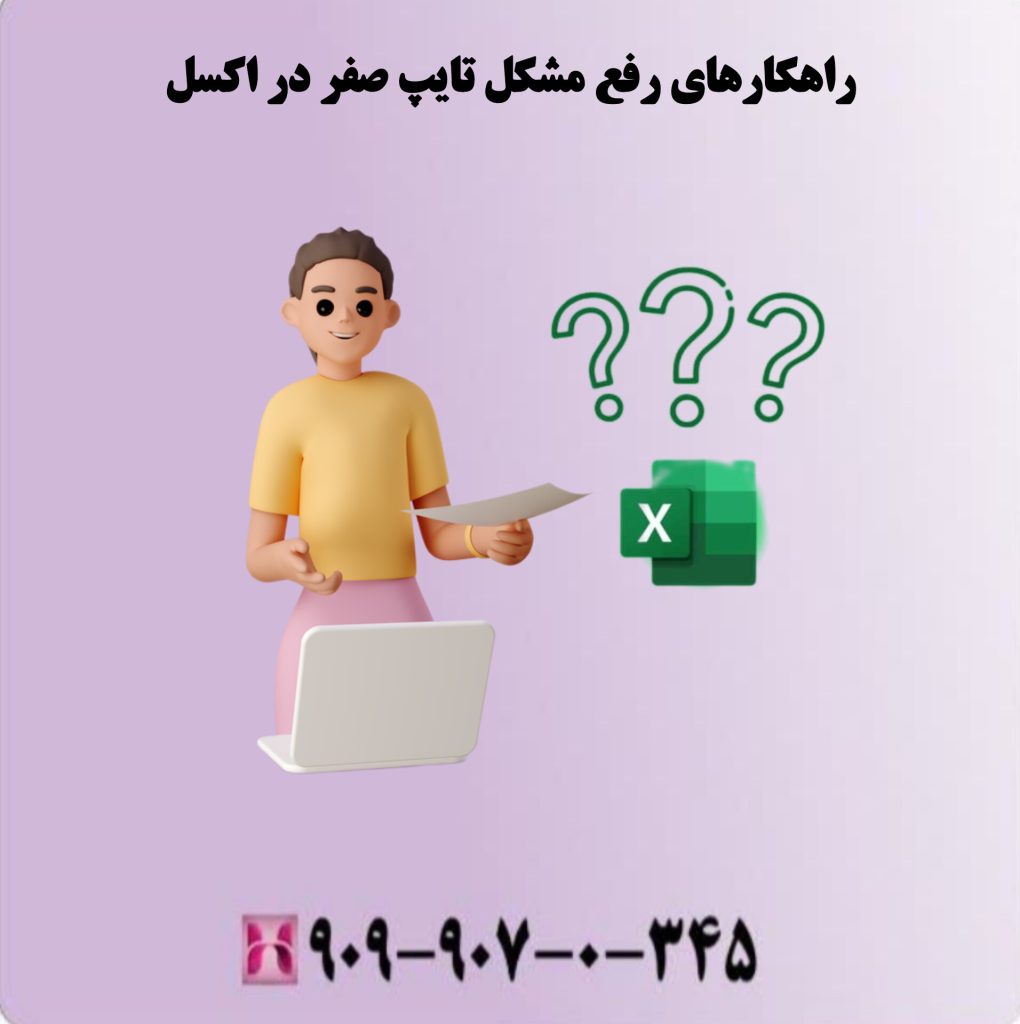
راهکارهای رفع مشکل تایپ صفر در اکسل
۱. تنظیم فرمت سفارشی برای سلولها در اکسل جهت نمایش صفرهای ابتدایی
یکی از سادهترین روشها برای نمایش صفر در اکسل، استفاده از فرمت سفارشی است. برای این کار:
- روی سلول یا سلولهای مورد نظر کلیک راست کنید و گزینه Format Cells را انتخاب کنید.
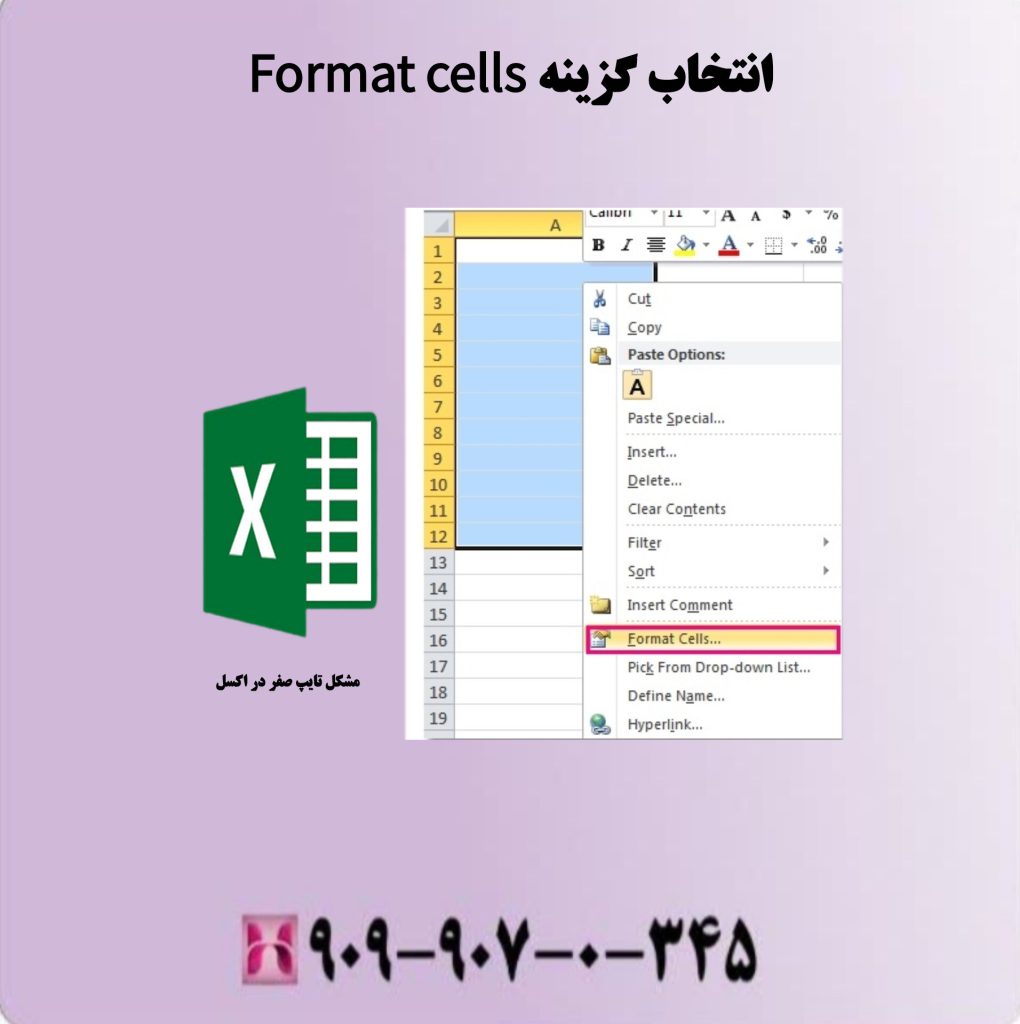
انتخاب گزینه Format cells
- به تب Number بروید و دسته Custom را انتخاب کنید.
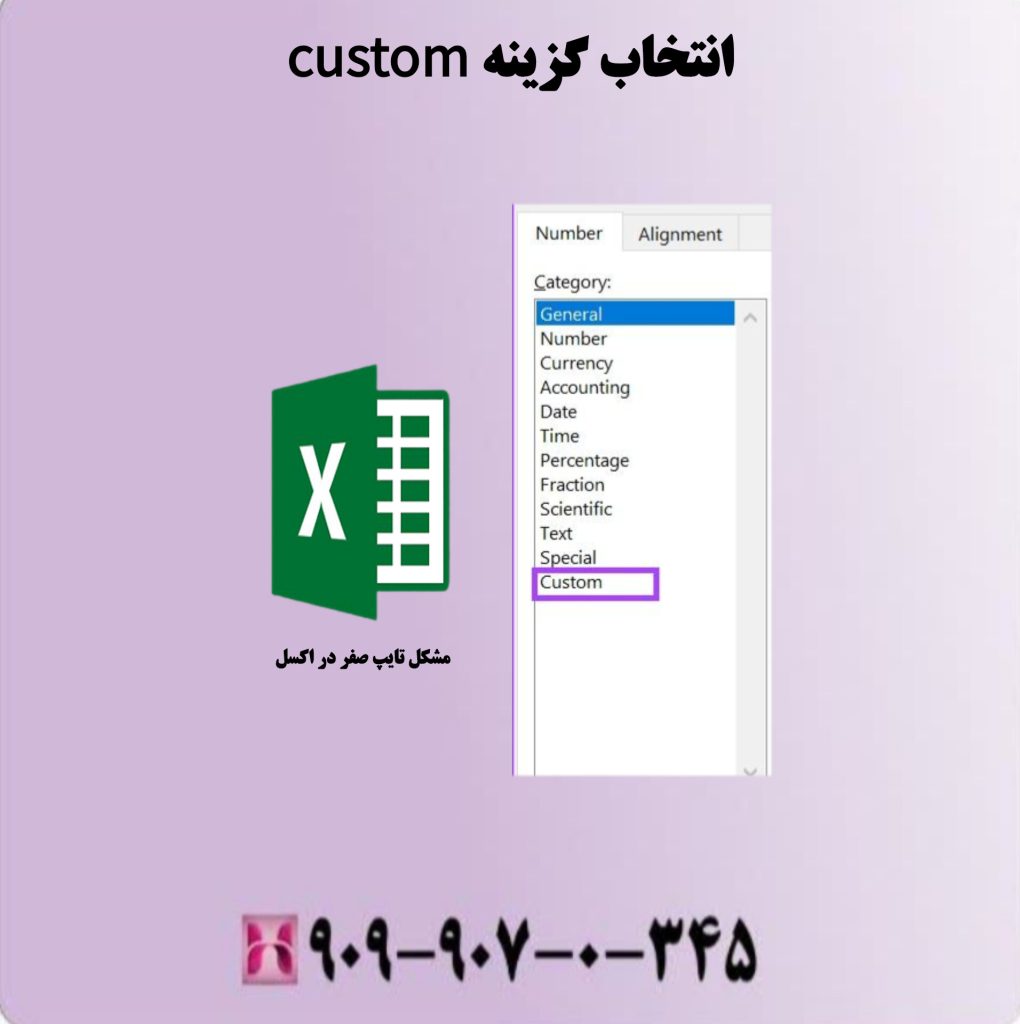
انتخاب گزینه Custom
- در قسمت Type، فرمت سفارشی مانند “۰۰۰۰” (یا تعداد صفرهای دلخواه خود) را وارد کنید تا صفرهای ابتدایی نمایش داده شوند.
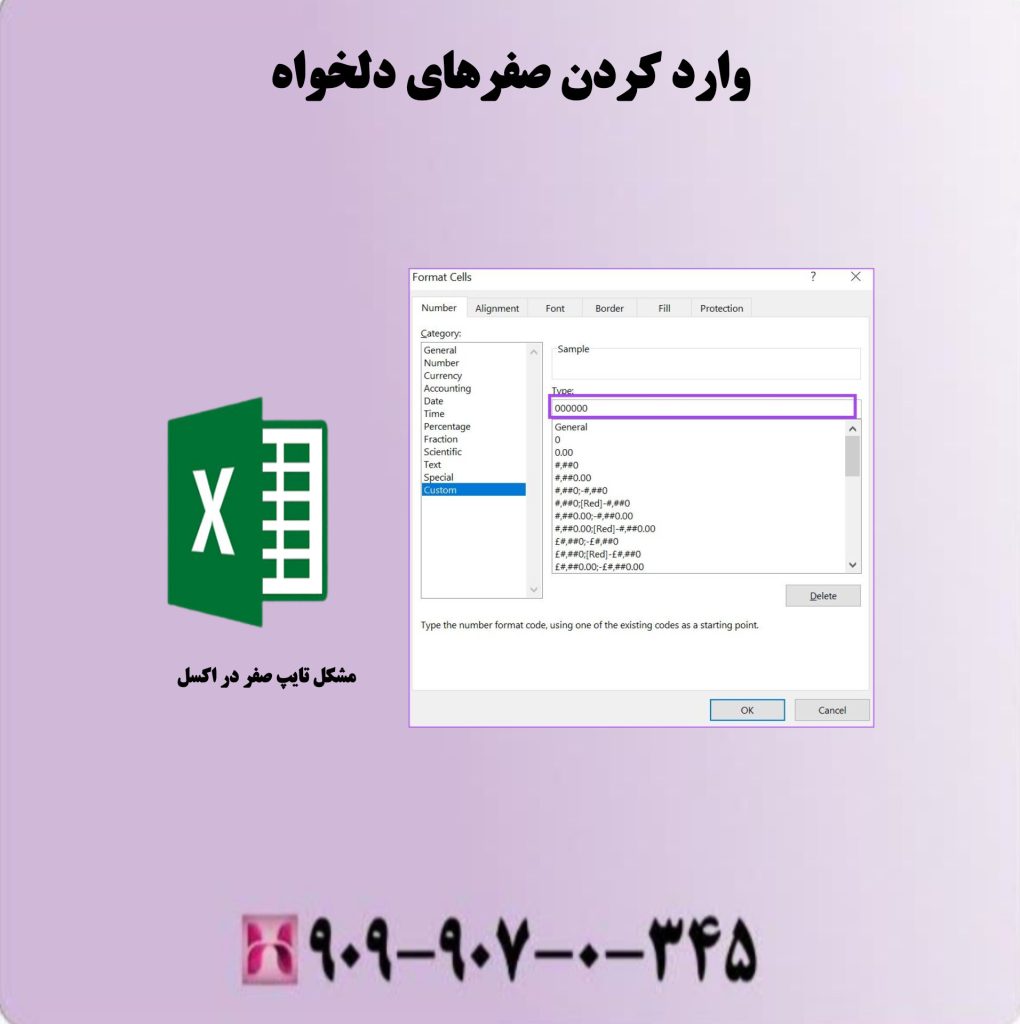
وارد کردن صفرهای دلخواه
- این فرمت سفارشی باعث میشود که صفرهای اول اعداد بدون حذف نمایش داده شوند.
۲. فعالسازی نمایش صفر در سلولهای خالی اکسل
اکسل ممکن است مقدار صفر را بهصورت پیشفرض در برخی سلولها نمایش ندهد. برای اطمینان از نمایش صفر در این سلولها:
- به منوی File بروید و گزینه Options را انتخاب کنید.
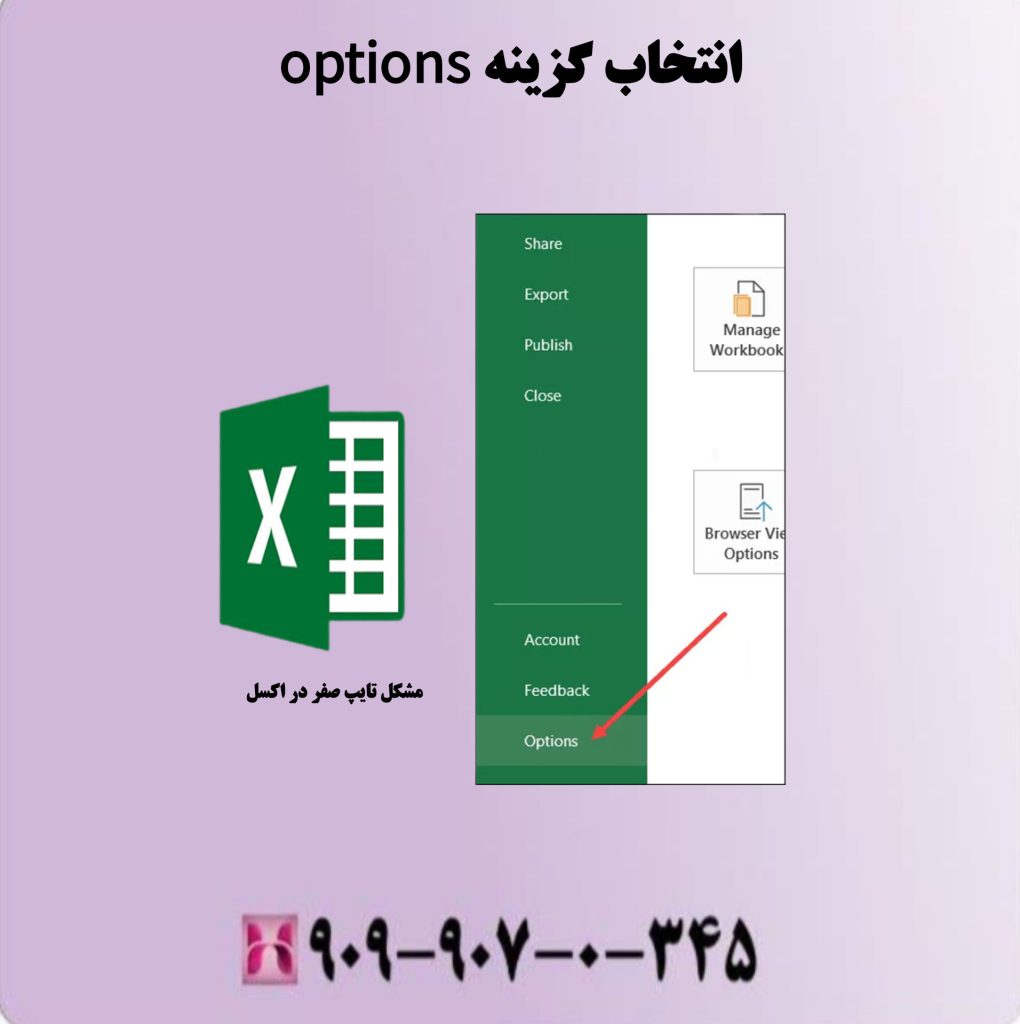
انتخاب گزینه options
- در پنجره باز شده به بخش Advanced بروید و گزینه Show a zero in cells that have zero value را فعال کنید.

انتخاب گزینه Show a zero in cells that have zero value
– با این تنظیمات، در صورتی که سلولی مقدار صفر داشته باشد، صفر نمایش داده خواهد شد و از حذف آن جلوگیری میشود.
۳. وارد کردن اپاستروف قبل از اعداد متنی در اکسل
– اگر اعداد مانند کدهای شناسایی یا شمارههای سریالی دارید که باید صفرهای ابتدایی آنها نمایش داده شوند، کافی است قبل از وارد کردن عدد، یک علامت اپاستروف (‘) وارد کنید. این کار به اکسل میگوید که عدد را بهعنوان متن در نظر بگیرد و صفرهای ابتدایی آن حذف نشوند. برای مثال، وارد کردن ‘۰۱۲۳۴ در اکسل بهصورت “۰۱۲۳۴” نمایش داده خواهد شد.
۴. استفاده از فرمول TEXT برای نمایش صفر در اکسل
– در صورتی که نیاز به نمایش خودکار صفرهای ابتدایی دارید، میتوانید از فرمول TEXT در اکسل استفاده کنید. این فرمول به شما امکان میدهد که اعداد را بهصورت سفارشی نمایش دهید. به عنوان مثال:
– فرمول TEXT(A1, “0000”) را در یک سلول دیگر وارد کنید. اگر مقدار سلول A1 عددی مانند ۱۲ باشد، خروجی بهصورت “۰۰۱۲” نمایش داده میشود.
– این روش برای مواردی که نیاز دارید اعداد همیشه با صفرهای ابتدایی نمایش داده شوند بسیار مفید است.
نکات مهم هنگام تایپ صفر در اکسل
برای کار با صفر در اکسل و مدیریت بهتر نمایش آن، رعایت نکات زیر میتواند به شما کمک کند تا دادههای خود را به شکل صحیح و با صفرهای ابتدایی مشاهده کنید.

نکات مهم هنگام تایپ صفر اکسل
۱. انتخاب فرمت مناسب برای دادهها جهت نمایش صفر در اکسل
بسته به نوع دادههایی که وارد میکنید، مانند کدهای شناسایی، شمارههای تلفن یا مقادیر عددی، فرمتهای مناسبی را انتخاب کنید.
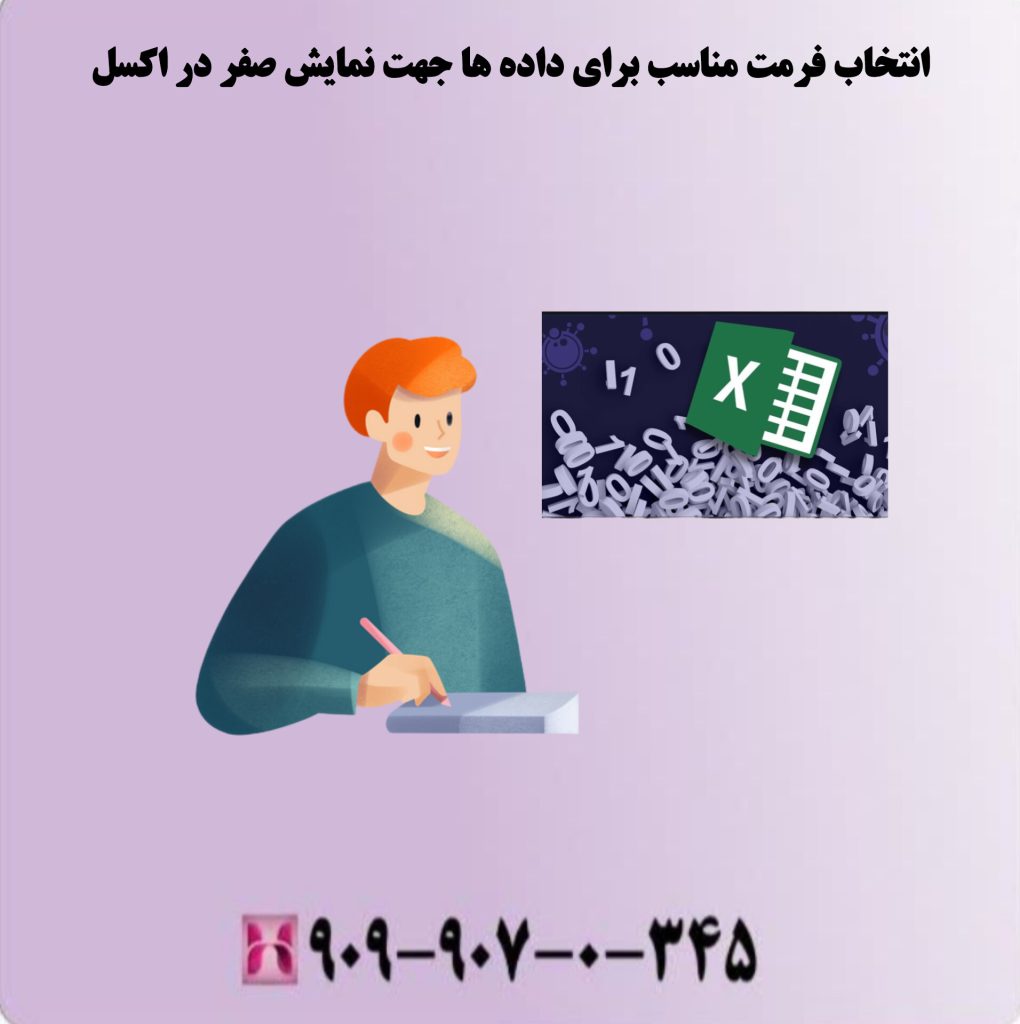
انتخاب فرمت مناسب برای داده ها جهت نمایش صفر در اکسل
اگر اعداد شما صفرهای ابتدایی دارند و بهعنوان کد یا شماره مهم هستند، استفاده از فرمتهای متنی یا فرمتهای سفارشی کمک میکند که صفرها حفظ شوند.
۲. آشنایی با تنظیمات نمایش صفر در اکسل
– در بخش تنظیمات Options اکسل، گزینههایی وجود دارند که میتوانند نمایش یا مخفیسازی صفر را تغییر دهند. آشنایی با این تنظیمات به شما کمک میکند که دادههای خود را بهطور دقیقتر مدیریت کنید و از حذف شدن صفرهای ابتدایی جلوگیری کنید.
۳. ذخیره اعداد خاص بهصورت متنی در اکسل
– در مواقعی که اعداد خاصی مانند کدها یا شمارههای شناسایی دارید، بهتر است آنها را بهصورت متن ذخیره کنید تا صفرهای ابتدایی آنها حذف نشود. این کار باعث میشود که دادهها بهطور کامل و دقیق ذخیره و نمایش داده شوند.
نتیجهگیری
مشکل تایپ و نمایش ندادن صفر در اکسل یکی از چالشهایی است که بسیاری از کاربران با آن روبهرو هستند. با شناخت دلایل این مشکل و بهکارگیری راهکارهای مناسب، میتوانید بهراحتی صفرهای ابتدایی را بدون مشکل نمایش دهید.
در صورتی که همچنان در استفاده از اکسل و نمایش صفرهای ابتدایی با چالشی مواجه هستید، میتوانید از کارشناسان همراه رایانه کمک بگیرید. تیم پشتیبانی همراه رایانه با تجربه و تخصص خود آماده ارائه راهنمایی و مشاوره در زمینه اکسل و رفع مشکلات مشابه است.








